MpSigStub.exe er et betroet Microsoft-installationsprogram, der er en del af Windows automatiske opdateringsværktøj . Dens rolle er at udtrække opdateringsfiler i en midlertidig mappe. Udover WU (Windows Update) bruges den eksekverbare MpSigStub også af Microsoft Windows Defender og Microsoft Malware- fjernelsesværktøj til ekstraktionsformål.
Hver gang du bruger automatisk opdatering eller et enkeltstående installationsprogram, udpakkes opdateringspakken automatisk i en midlertidig mappe (en mappe med et navn som 5b7ebf9872d5b93ab156a444). Denne handling udføres af installationsprogrammet MpSigStub.exe . Når opdateringen er udpakket i temp-mappen, udfører MpSigStub.exe forskellige kontrolundersøgelser og bestemmer, om de udpakkede filer er klar til at blive anvendt.
Som standard er MpSigStub.exe placeret i C: / Windows / System 32 , men du kan også støde på det i en midlertidig mappe oprettet af opdateringsinstallatøren. I nogle tilfælde kan du finde flere kopier af MpSigStub.exe.
Forvirringen omkring MpSigStub.exe
Tilbage, da Microsoft forberedte sig på at starte Windows 10, blev MPSigStub.exe implementeret på Windows Vista, Windows 7 og Windows 8.1 med en lydløs opdatering. Brugere var med rette mistænkelige, da den eksekverbare ikke havde nogen Microsoft-legitimationsoplysninger i vinduet Egenskaber . Endnu mere mærkeligt, nogle brugere har bemærket, at filen var placeret på den anden partition (ikke den, der rummer OS) eller endda på en ekstern harddisk.

For at tilføje til forvirringen indeholder den eksekverbare ordet Stub - en stub er en fil oprettet af en krypter, der krypterer et ondsindet program for at gøre det ikke detekterbart af antivirussoftware. Det er ofte knyttet til den eksekverbare, der er krypteret og skrivebeskyttet.
Imidlertid er det kendt, at nogle malware / trojanere er i stand til at camoufleere sig selv som MPSigStub.exe og skjule sig inde i C: \ Windows eller C: \ Windows \ system 32. I de første par uger efter det er blevet implementeret, er der et nummer af antivirus-suiter som SpyHunter, McAfee og Bullguard markeret og endda karantæneret MPSigStub.exe for mistænkelig aktivitet relateret til registreringsdatabaseændring. Siden da har folk med rette rapporteret det som en falsk positiv i deres sikkerhedssuiter, så dit antivirus burde ikke markere det, medmindre det faktisk er en camoufleret malware.
Sletning af MPSigStub.exe
Normalt skal MPSigStub.exe og den mappe, den har oprettet, automatisk slettes, når opdateringsprocessen er afsluttet, og MPSigStub.exe ikke længere bruges.
Selvom det ikke ender med at bryde dine systemfiler, er det helt unødvendigt at slette MPSigStub- eksekverbar på normale vilkår. Der er dog situationer, hvor opdateringsinstallationsprogrammet glider ud og opretter flere mærkelige mapper med MPSigStub- eksekverbar i hver af dem. Disse mapper oprettes typisk på eksterne medier og harddiske. Dette vides kun at ske i Windows-versioner, der er ældre end Windows 10.
Brugere, der støder på MPSigStub.exe- fejlen, klagede over, at deres system ikke lod dem slette mapperne med den eksekverbare normalt. Men husk at selv hvis du formår at slette MPSigStub.exe, vil Windows automatisk genskabe filen næste gang den har brug for den.
Nedenfor har du en samling af metoder, der giver dig mulighed for at slette MPSigStub.exe- filen og den mappe, den har oprettet. Følg det, der synes mere tilgængeligt for dig. Lad os begynde:
Bemærk: Det er ikke nødvendigt at slette det, medmindre du faktisk lider af den fejl, der producerer flere forekomster af MPSigStub.exe. Hvis det er tilfældet, skal du anvende en af nedenstående metoder til hver af de mapper, der indeholder MPSigStub- eksekverbar. Husk, at sletning af MPSigStub.exe i Windows / System 32 ikke fjerner nogen genereret mappe.
Metode 1: Åbning af File Explorer (Windows Explorer) i administratortilstand
Dette er måske den nemmeste metode til at omgå tilladelsesproblemet, når du skal slette den eksekverbare MPSigStub . Det indebærer at åbne den indbyggede filudforsker med administrative rettigheder. Sådan slettes MPSigStub.exe med explorer.exe i administratortilstand :
- Klik på startlinjen i nederste venstre hjørne, og søg efter explorer.exe . Højreklik på File Explorer (Windows Explorer ), og vælg Kør som administrator .
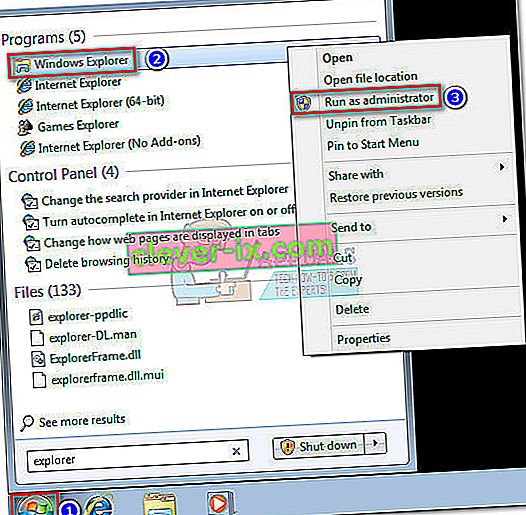 Bemærk: Afhængigt af din Windows-version kan du muligvis se explorer.exe opført som File Explorer eller Windows Explorer .
Bemærk: Afhængigt af din Windows-version kan du muligvis se explorer.exe opført som File Explorer eller Windows Explorer . - UAC (brugerkontokontrol) spørger dig derefter, om du tillader explorer.exe at foretage ændringer i systemet. Vælg Ja .
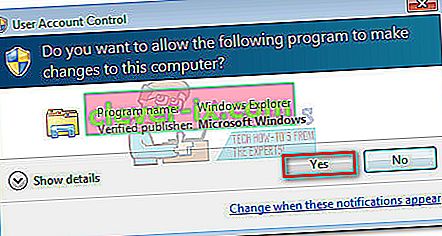
- Når explorer.exe er i administratortilstand, skal du navigere til placeringen af den mappe, der er vært for MPSigStub.exe, højreklikke på den og trykke på Slet . Hvis du har administrative rettigheder, skal processen gennemføres med succes.
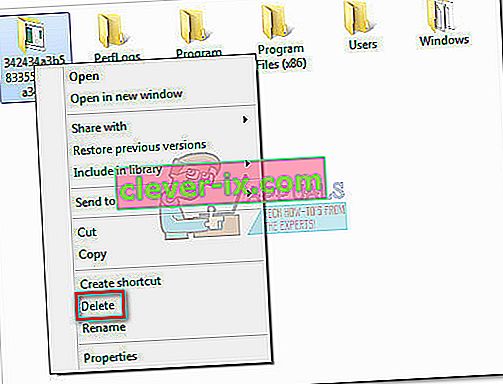
Metode 2: Ændring af tilladelser til MPSigStub.exe
Det samme resultat kan opnås ved at ændre tilladelserne til den eksekverbare MPSigStub . Dette kan tage lidt længere tid, men du ender ikke med at give unødvendige tilladelser. Her er hvad du skal gøre:
- Naviger til placeringen af MPSigStub.exe, højreklik på den og gå til Egenskaber.
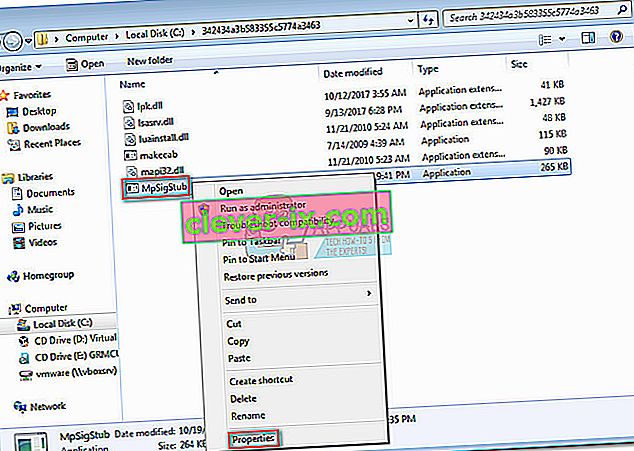
- Gå til fanen Sikkerhed , og klik på knappen Rediger for at ændre tilladelser.
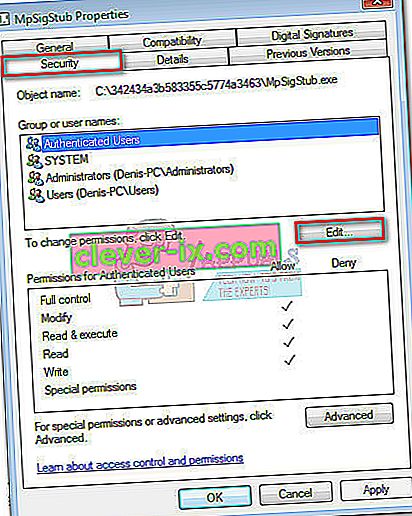
- I vinduet Tilladelser skal du vælge Brugere og sikre dig, at din konto er angivet som aktiv, og derefter flytte nedad og markere alle felter under Tillad. Til sidst skal du trykke på Anvend for at gemme dit valg.
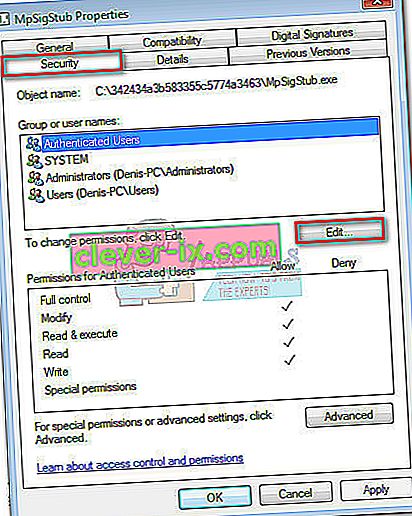
- Gå nu tilbage til placeringen af MPSigStub.exe, og slet det normalt.
Metode 3: Sletning af MPSigStub.exe via kommandoprompt
Denne metode er lidt mere kompliceret, da den involverer brug af kommandoprompt. Det kræver dog ikke, at du ændrer tilladelser eller navigerer med administratorrettigheder. Her er hvad du skal gøre:
- Tryk på Windows-tasten + R for at åbne et Kør-vindue. Skriv derefter cmd og tryk Enter for at åbne et kommandopromptvindue .
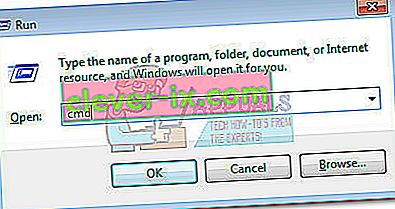
- Brug kommandoprompt til at navigere til den partition, hvor MPSigStub.exe er placeret. Start med at skrive dit drevbogstav efterfulgt af “:” (dvs. d: eller c :).
 Bemærk: Hvis mappen er placeret på C-drevet, skal du også skrive cd / og trykke på Enter for at vende tilbage til rodplaceringen på dit Windows-drev.
Bemærk: Hvis mappen er placeret på C-drevet, skal du også skrive cd / og trykke på Enter for at vende tilbage til rodplaceringen på dit Windows-drev. - Få adgang til den mappe, der indeholder MPSigStub.exe ved at skrive cd * dit mappenavn * . Hvis mappen har et ekstremt langt navn, kan du skrive de første par tegn efterfulgt af en stjerne.
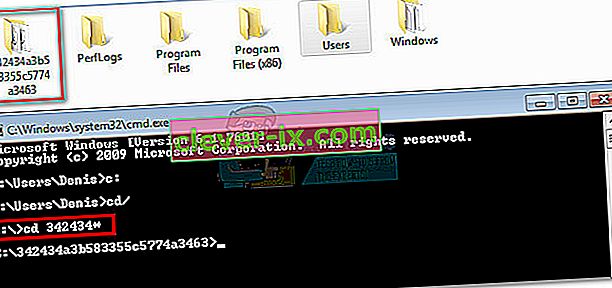
- Slet MPSigStub.exe- filen indeni ved at skrive “ del MPSigStub.exe ” og trykke på Enter .

- Gå tilbage til mappeniveauet ved at skrive “cd ..” .
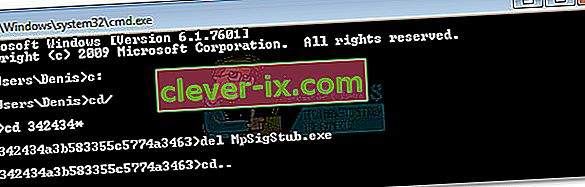
- Til sidst skal du slette den genererede mappe ved at skrive “ rmdir * FolderName * ” og trykke på Enter .
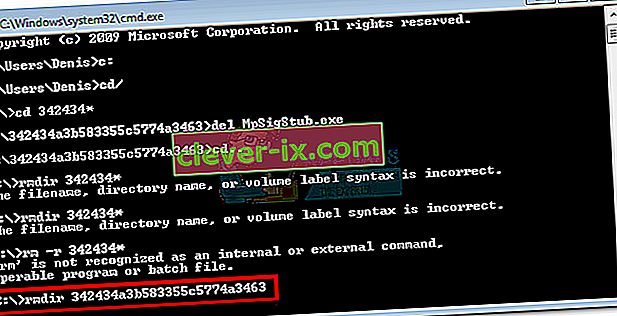 Bemærk: Som vi gjorde før, kan du kun skrive de første par bogstaver efterfulgt af en stjerne, hvis navnet er for langt.
Bemærk: Som vi gjorde før, kan du kun skrive de første par bogstaver efterfulgt af en stjerne, hvis navnet er for langt.
Det er det. Mappen sammen med MPSigStub.exe slettes nu.
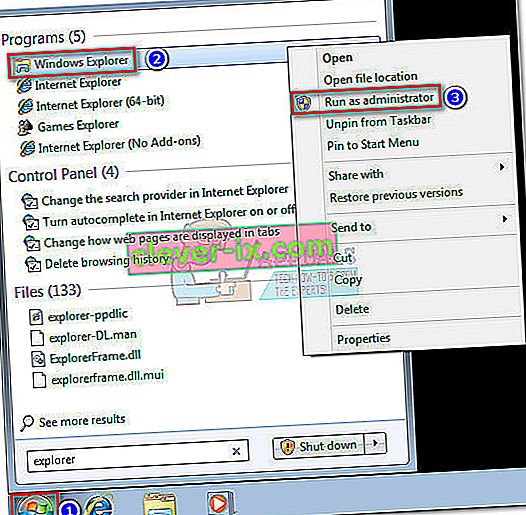 Bemærk: Afhængigt af din Windows-version kan du muligvis se explorer.exe opført som File Explorer eller Windows Explorer .
Bemærk: Afhængigt af din Windows-version kan du muligvis se explorer.exe opført som File Explorer eller Windows Explorer .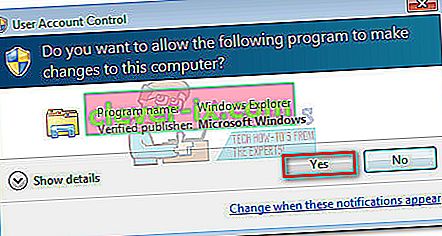
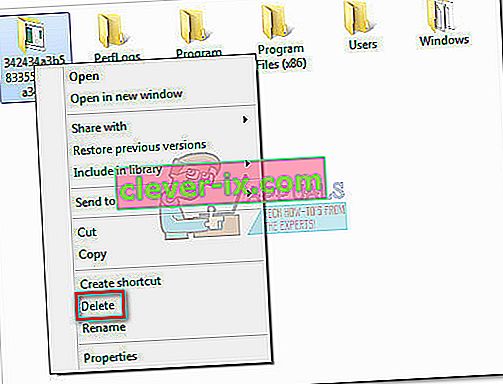
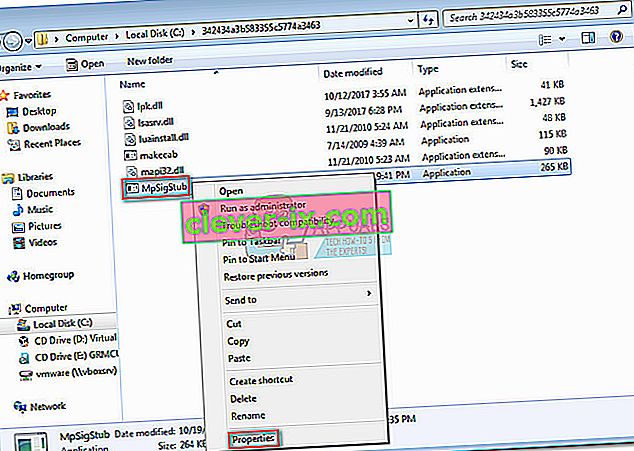
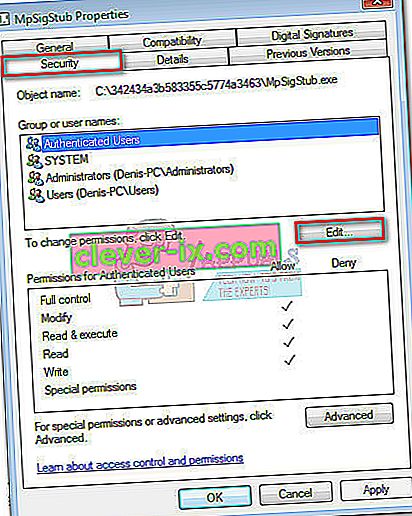
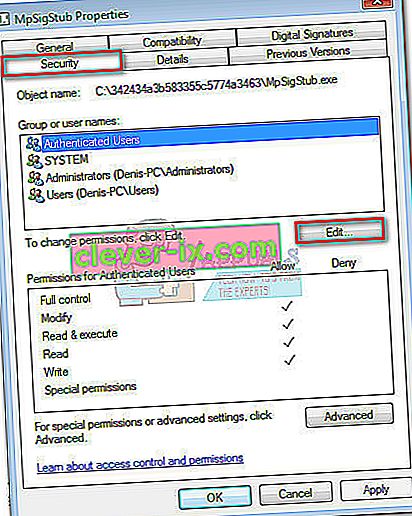
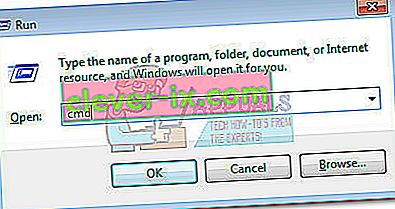
 Bemærk: Hvis mappen er placeret på C-drevet, skal du også skrive cd / og trykke på Enter for at vende tilbage til rodplaceringen på dit Windows-drev.
Bemærk: Hvis mappen er placeret på C-drevet, skal du også skrive cd / og trykke på Enter for at vende tilbage til rodplaceringen på dit Windows-drev.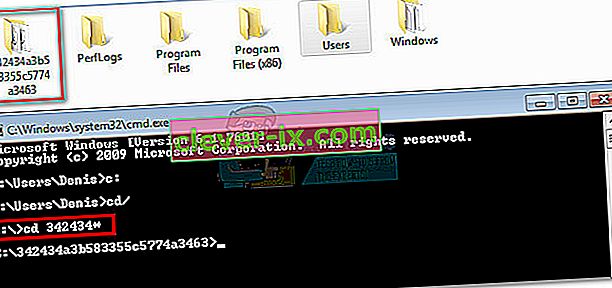

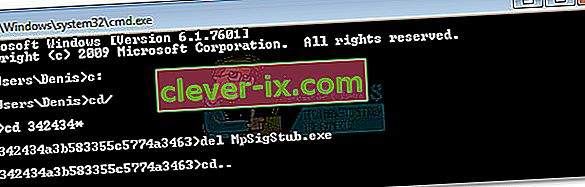
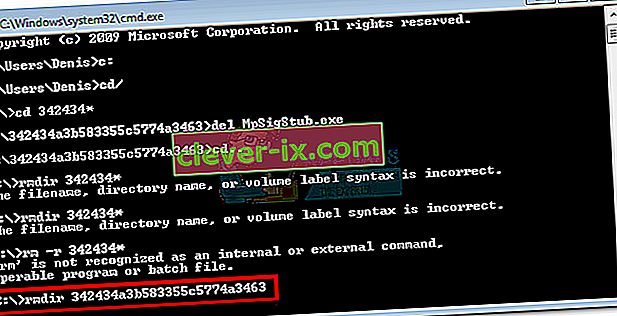 Bemærk: Som vi gjorde før, kan du kun skrive de første par bogstaver efterfulgt af en stjerne, hvis navnet er for langt.
Bemærk: Som vi gjorde før, kan du kun skrive de første par bogstaver efterfulgt af en stjerne, hvis navnet er for langt.

